几年前,我就推荐过用Markdown写作静态博客。静态博客几乎是零托管成本,比较适合个人博客起步。Markdown便于本地搜索,也可当作是个人知识库方案。
现在有了新的进展。我不仅构建了一个视觉上相当不错的个人网站,还美化了github、构建了个人出版系统 – 将文章导出为排版精美的图片和pdf的能力。
这一方案的核心是Mkdocs和Mkdocs-material。前者是Python技术文档构建系统,后者是与之适配的主题。我在《Python能做大项目》这本书中,深入介绍过这两种技术。
现在,基于这两种技术,我们可以走得更远:不仅可以撰写技术文档,更可以打造博客和门户网站。
下图就是截取的大富翁量化的网站界面:

你可以在大富翁量化网站上看到它最新的样式。更有创意的是,虽然它只是一个静态网站,但你每次刷新它,都能看到一些新的内容 – 至少配图会变!
这是首页。菜单栏、搜索这些是常规配置。标签云、首页的卡片式布局,是提升站点气质的地方。
所有的文档都有版本管理,我使用了github来托管文档和图片,所以,也顺便把github的个人主页美化了一下:

实在说,之前我没有想过,github主页也可以做得像个人网站。不得不说一张好图,能大大提升颜值。
此外,作为创作者,我还希望自己的文章能在多个渠道上发布,包括公众号、知乎、CSDN和小红书,有时候还需要把文章导出为PDF。这些渠道采用的技术大不相同,它们的排版要求也不一样,所以,要想不把时间无谓地浪费在枯燥、重复的排版上,我们就得用好各种工具。
1. Mkdocs + Mkdocs - Material
基础搭建我都写在《Python能做大项目》这本书的第10章中了,这里我们只介绍如何开通博客功能,以及定制首页。
Material自带了博客插件,我们只需要在配置中启用它(以及其它相关插件):
plugins:- awesome-pages:collapse_single_pages: true- blog:post_excerpt_separator: <!--more-->- tags:tags_file: tags.md- rss:match_path: "(blog|articles)/.*"categories:- categories- tagsdate_from_meta:as_creation: "date"as_update: truedatetime_format: "%Y-%m-%d %H:%M"default_timezone: Asia/Shanghaiuse_git: false
其中rss插件需要安装mkdocs-rss-plugin插件。关于如何定制标签云,请参考Code Inside Out上的这篇文章。
该文也提到了如何实现最新博文的功能。不过,博主最后决定自己用Python撸一个方案,以实现本文开头提到的效果 – 动态和卡片式,并且能自动更新github的profile。
2. 自定义脚本生成卡片式首页和github profile
这个方案主要使用了python-frontmatter库。通过一个脚本,搜索articles和blog目录下所有的md文件,读取它们的front matter,再按日期排序,将最新发表的文章和博文的摘要、日期、title和首图抽取出来,通过模板生成一个新的README.md文件,放到项目根目录下。
github会读取这个文件作为我们的profile,mkdocs-material也会根据这个文件,生成网站首页。
这个readme.md实际上是一个带部分html标签的md片段。我先用脚本生成了供mkdocs使用的README.md,待网站发布后,再生成供github的profile使用的readme.md。区别主要在于,github的profile中不能使用’<style>'标签来定义样式,它只允许在README.md中html标签中,使用少量的样式语法。
!!! tip
如果对这个方案的细节感兴趣,可以直接访问zillionare这个项目。mkdocs-material的定制在docs/overrides目录下。构建Readme.md的脚本在根目录下,名字为publish.py。
为了生成响应式的卡片布局,我使用了bootstrap中card样式。它简单到只要把父容器声明为card-columns类,card元素的样式声明为card就可以了。此外,为了根据不同的屏幕大小,显示不同的card列数,可以使用媒体查询和column-count属性,在docs/assets/templates/homepage.tpl文件中有示例。
在publish.py脚本中,我使用了frontmatter来提取文章中的meta,但它的速度有点慢。不过这是一个使用多进程加速的好场景:
metas = []
articles = glob.glob("./docs/articles/**/*.md", recursive=True)
with ProcessPoolExecutor() as executor:results = executor.map(extract_article_meta, articles)metas.extend([meta for meta in results if meta is not None])
这样就可以多进程处理文件了。最终结果会汇总到metas这个数组中。
!!! tip “图片自动换新技巧”
图片自动换新,可以给静态网站增加动态内容。让读者每次访问,都有不一样的感觉。这是通过unsplash网站的gallery功能来实现的。unsplash是一个免费图片资源共享网站,提供了大量高清、很高质量的免费图片。如果我们将img元素的url指向’https://source.unsplash.com/random/360x200?{word}'这样的地址,unsplash就会返回一个360x200,并且其类别为word的图片。
3. 发布到小红书

小红书发文不能超过1000字,并且很难格式化。如果要分享文字、代码并且做到混排,惟一的方法就是将其转换成为图片。这个步骤有点繁琐,不过,这也成为一种壁垒,导致深度内容在小红书上比较稀缺。因此,如果能搞定格式排版,这样就可以有效地利用小红书的分发。
我的方案是使用slidev。它是一个基于markdown语法来创作在线演示的方案,提供了转换为图片的功能。因此,我们基于mkdocs+material创作的文档,只要加上少量的标记和定制,就可以很容易地转换成为图片。
要实现这个功能,在安装slidev之后,先进行主题定制。最重要的是cover layout的定制。左图就是我之前为小红书日更设计的一个首页样式。
我们可以设计多个样式,在导出时,使用下面的命令:
npx slidev export --format png -t /path/to/slidev_themes/special_theme_dir --output /tmp/xhs /path/to/src.md
我们需要在markdown内容中的合适位置,增加"—"作为分页符,这样就能导出一页页适合在小红书上发布的图片了。
4. 发布到微信公众号
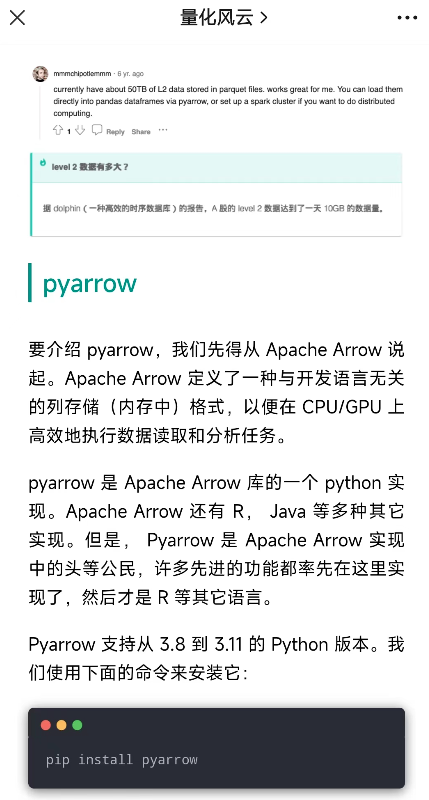
微信公众号排版一直是个问题。我甚至一度放弃了公众号创作。作为技术极客,我拒绝了几乎任何不是基于Markdown的排版方案 – 都什么年代了,写个自媒体都是赔钱的,平台还好意思要求我们专门为你们排版?
直到我遇到了mdnice。
它甚至比我自己使用mkdocs-material的排版还要漂亮 – 特别是它对代码的处理部分 – 我超爱她深色主题下的50道阴影!
我现在也超爱写公众号了!不过,什么时候mdnice能实现markdown的admonition语法就更好了。毕竟,这是个信息过载的时代,我们必须用一些留白来缓解密集信息恐惧症,同时用一些闪耀的装饰吸引读者,避免他们走掉。
当然,mdnice也可以直接发到CSDN上。不过,这样会失去定时发布以及自定义标签、选择专栏、定制首图的能力,所以,我宁愿自己登录到CSDN的网站上去编辑,好在,它提供了markdown编辑器,并且能自动处理图片链接。因此,我并不需要一个个地从本地上传,这省了我不少时间。
5. 发布到知乎
如果你使用的是vscode来编辑markdown的话,就可以使用一个名为Zhihu On VSCode的扩展。它支持定时发布(一天以内)、选择专栏,但不支持添加话题,另外,它不能正确处理(去掉)frontmatter。
但是它能处理markdown中的图片链接。这样就省去了我上传图片的时间。它对代码也能很好处理。
不过,知乎的文档格式确实太素净了。
6. 转换为pdf

slidev也可以转换成为pdf。不过,我更喜欢使用vscode的markdown preview enhanced来转换pdf。最终提供转换的是chrome+puppetter。通过在文档的frontmatter中加上适当的标记,就能生成页眉和页脚。
右图就是它导出的一例。
此外,slidev也可以导出pdf。要实现页眉和页脚,需要要定制global-top和global-bottom,一旦定制完成,这种方案似乎更好,毕竟,它是手动分页,我们对页面的控制力更强。
7. 赚点小钱
辛苦辛苦写了博客,想办法赚点钱吧。我们可以通过前面提到的ovrrides方案,让mkdocs-material为每个页面插入一个js脚本。
如果你加入了广告联盟,它们一般就会为你提供一个js脚本,把这个js插入进去就可以了。也可以自己写一个js,把自己要发布的广告,以html片段的形式,放在docs目录下的某一个子目录中,然后通过下面的代码把这些片段插入进来:
function insertAd(minParas, minWords){var links = document.querySelectorAll("a[href*='" + link + "']");if (links.length > 0){console.log("已添加")return}var paras = document.querySelectorAll("article p");var wordCount = 0var paraCount = 0var inserted = 0for (var i = 0; i < paras.length; i++){var p = paras[i];paraCount ++wordCount += p.innerText.lengthif (inserted >= 2){break}if (paraCount >= minParas && wordCount >= minWords) {console.log("find para", p, paraCount, wordCount)p.insertAdjacentHTML("afterend", ad)paraCount = 0wordCount = 0inserted += 1}}if (inserted == 0 & paras.length >= 5){var article = document.getElementsByTagName("article")[0]article.insertAdjacentHTML("beforeend", ad)}
}document$.subscribe(function() {console.log("call in ad")insertAd(40, 4000)
})
这段代码实现了文中和文末插入。只有在文章内容足够长时,才会插入广告。同样地,完整的代码可以在zillionare这个项目下找到。具体位置是docs/overrides/javascripts/course.js。注意不要使用ad.js这样好听好记的名字,它会被adblock这样的浏览器扩展拦截!












)





